Know intui, baze de curs administrare firewall d-link DFL-860E
Să luăm în considerare problemele generale de administrare a firewall-ului.
- Conectare utilizând interfețe diferite în consola de administrare firewall.
- Repornirea firewall-ul, pentru a reseta la setările implicite din fabrică, data și ora, DNS, activați și aplica modificările.
- Resetați și încărcați noua configurație a dispozitivului, o actualizare software automat.
- Rezolvarea problemelor.
Descrierea lucrărilor practice
managementul firewall-ului printr-o varietate de interfețe
Accesul la firewall-ul de la o stație de lucru
Masca de subrețea. 255.255.255.0
gateway implicit. 192.168.1.1
NetDefendOS oferă o interfață web (WebUI) pentru a controla sistemul prin intermediul unui browser web standard.
Înregistrare inițială în interfața web și configurarea de
Acest lucru va aduce caseta de dialog de autentificare a utilizatorului.

Numele implicit al utilizatorului - admin
parola implicită - admin
Dialogul de conectare în interfața web oferă posibilitatea de a selecta limba. Suportul lingvistic este implementat printr-un set de fișiere de resurse.
În cazul în care au fost efectuate modificările de configurare, executați expertul de instalare, iar administratorul poate efectua toate demersurile necesare pentru înființarea unui acces public la Internet.
Vedere generală a interfeței web:
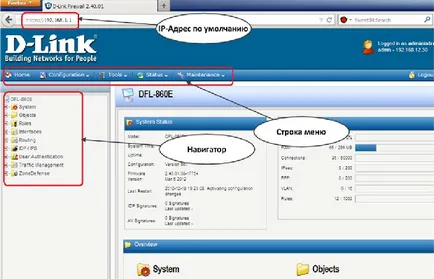
Accesul la interfața web este guvernată de o politică de gestionare la distanță personalizată. În mod implicit, sistemul permite accesul la interfața web de la rețea, care este conectat la interfața LAN. Ne vom referi la această rețea internă.
Home - Reveniți la interfața principală pagina de web.
Salvați și Actvate - a salva și a activa setările.
Renunțați la modificări - a anula modificări ale setărilor făcute în timpul sesiunii curente.
Vizualizați modificările - lista de modificări în setările de la ultima salvare.
Instrumente - Instrumente necesare pentru întreținerea sistemului.
Stare - starea curentă, folosit pentru a diagnostica starea actuală a sistemului.
Centrul de actualizări - semnături Actualizare antivirus și de detectare a intruziunilor, care pot fi efectuate fie manual, fie pe un program.
Backup - Backup setările aparatului și de a restabili o copie de rezervă creat anterior.
Reset - Reporniți firewall-ul sau resetarea la valorile implicite din fabrică.
Upgrade - Actualizare software de firewall.
Suport tehnic - Crearea unui fișier de la stația de operare care conține diferite statistici despre firewall-ul. Acest fișier poate fi studiat la nivel local sau trimise unei persoane de suport tehnic pentru a ajuta la investigarea problemei. Acest lucru este extrem de important, deoarece informațiile pe care le colectează în mod automat cuprinde o multitudine de componente, care sunt necesare pentru depanare.
În mod implicit, singurul acces la rețeaua internă este deschisă interfața web. Dacă doriți să activați accesul la alte interfețe în afară de interfață LAN pe care doriți să modificați politica de management de la distanță.
Sistem -> Remote Management -> Add -> HTTP / HTTPS Managementul
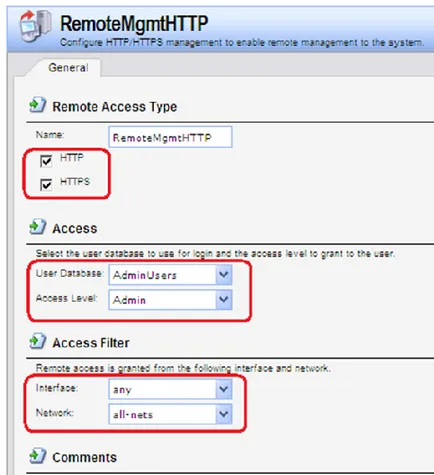
add RemoteManagement RemoteMgmtHTTP https network = all-plase de interfață = orice LocalUserDatabase = AdminUsers HTTPS = Da
După finalizarea lucrărilor necesare pentru a ieși din interfața web, pentru a împiedica alți utilizatori să acceseze firewall. Ieșirea din sistem prin apăsarea butonului Ieșire de pe dreapta în bara de meniu.
CLI interfață linie de comandă
NetDefendOS oferă o interfață linie de comandă (CLI), care este disponibilă local prin portul consolă serială (compus care este descris mai jos) sau de la distanță printr-unul dintre firewall prin intermediul protocolului interfeței client SSH (SSH).
CLI oferă un set de comenzi care afișează și modifica setările, precum și afișarea sistemului și efectuarea activităților de întreținere.
Comenzi Cel mai frecvent utilizate CLI.
set - Modificați orice proprietăți obiect.
Navigați prin lista de comenzi utilizate în interfață linie de comandă este realizată prin apăsarea tastei „săgeată în jos“ și „săgeata în sus“ (similar cu consola în cele mai multe versiuni de Microsoft Windows ™ și UNIXtm). De exemplu, apăsarea „săgeată în sus“ va duce la apariția ultimei comenzi în linia curentă CLI. După aceea este posibil să editați și să execute.
Tab Finalizarea de funcții
NetDefendOS oferă facilitate numită finalizare tab. Prin apăsarea tastei Tab va duce la încetarea automată a ID-ul curent. Dacă o concluzie lipsită de ambiguitate nu este posibilă, apăsați tasta fila va afișa automat posibile completări sau opțiuni de comandă.
Posibilitatea de finalizare tab poate fi de asemenea folosite pentru a completa automat valorile parametrilor de comandă implicit. În acest scop, ca valoare, introduceți caracterul „“ și apăsați fila. De exemplu, în cazul în care un set de comenzi neterminate:
Set Adresa IP4Address lan_ip Adresa =
introduceți „“ și apăsați fila. arată valoarea curentă a parametrului adresei. Dacă această valoare este, de exemplu, 10.6.58.10 avtomaticheskisozdana va comanda următoare.
Set Adresa IP4Address lan_ip Adresa = 10.6.58.10
După aceea, puteți edita și rula, dacă este necesar.
gw-World: > cc RoutingTable principal
Corectați data și ora sunt importante pentru funcționarea corespunzătoare a sistemului de firewall. Politica IDP programată actualizare automată a datelor și a bazei de date antivirus, precum și alte caracteristici ale produsului necesare pentru a stabili cu exactitate ora sistemului.
În plus, mesajele de jurnal sunt marcate în timp pentru a indica atunci când a avut loc un anumit eveniment. În plus, timpul trebuie să fie sincronizate cu alte dispozitive din rețea.
protocol de sincronizare de timp
Acesta susține utilizarea de protocoale de sincronizare de timp pentru a regla automat ceasul de sistem utilizând răspunsurile la solicitările care sunt trimise prin Internet. la servere externe speciale, care sunt numite server de timp (servere de timp).
Setarea datei și a orei și setați fusul orar
Setați data și ora, puteți manual, este recomandat pentru pornirea sistemului inițial.